Questa è una traduzione automatica. Per la versione originale, cliccare qui.
Applicabile per gli utenti con una licenza Enterprise-Cloud / Ultimate-Cloud.
|
Il tipo di provider utente Admin consente al proprietario o all'amministratore di my.anydesk II organizzazione per aggiungere manualmente uno o più utenti al loro account di licenza principale. Di conseguenza, puoi creare utenti uno per uno o aggiungerne più di uno |
|
Per ulteriori informazioni sui tipi di provider utente, vedere Provider utente .
Crea un utente
Per aggiungere un utente alla tua organizzazione:
- Vai a my.anydesk II e apri Utenti scheda.
- Fare clic su Crea utente e nella finestra a comparsa fornire le seguenti informazioni:
- Nome - digita il nome dell'utente (facoltativo).
- Cognome - digitare il cognome dell'utente (facoltativo)
- Email - digita l'indirizzo email dell'utente.
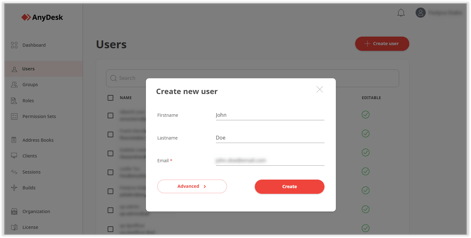
- Fare clic su Crea .
L'utente riceverà un'e-mail per verificare la propria e-mail. Dopo la verifica, l'utente può accedere utilizzando l'ID organizzazione .
Aggiungi più utenti
Per aggiungere più utenti contemporaneamente:
- Vai a my.anydesk II e apri Utenti scheda.
- Fare clic su Crea utente e nella finestra a comparsa, fare clic su Avanzato .
- Nella pagina aperta, nella casella di testo, digita gli indirizzi email degli utenti che desideri aggiungere.

✔ ️ Puoi anche rilasciare un CSV con un elenco di utenti nella casella di testo.
4. Fare clic su Procedi .
Tutti gli utenti menzionati riceveranno un'e-mail per verificare la propria e-mail. Dopo la verifica, gli utenti possono accedere utilizzando l'ID organizzazione .
